Pulpit lub Eksplorator nie odświeża się automatycznie w systemie Windows 11/10
Okno lub folder Pulpitu(Windows Desktop) lub Eksploratora plików systemu Windows(Windows File Explorer) zostanie automatycznie odświeżone po wprowadzeniu zmian w jego zawartości. Może to być utworzenie nowego skrótu, utworzenie lub zapisanie w nim nowego pliku lub folderu i tak dalej.
Ale czasami może się okazać, że pulpit lub okno mogą nie odświeżać się automatycznie i zobaczyć zmiany; musisz ręcznie Odśwież go, naciskając klawisz F5 lub za pomocą menu kontekstowego.
Eksplorator nie odświeża się automatycznie
Jeśli pulpit Windows 11/10 nie odświeża się automatycznie lub automatyczne odświeżanie nie działa i musisz go ręcznie odświeżyć, możesz wykonać poniższe czynności, aby spróbować rozwiązać problem.
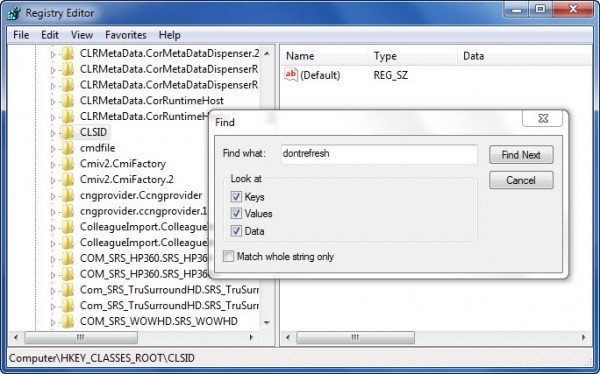
Otwórz Edytor rejestru(Registry Editor) i przejdź do następującego klucza rejestru:
HKEY_CLASSES_ROOT\CLSID
Użytkownicy 64-bitowi mogą być zmuszeni zajrzeć do:
HKCR\Wow6432Node\CLSID\
Tutaj kliknij prawym przyciskiem myszy CLSID i wybierz Znajdź(Find) , aby wyszukać dontrefresh . Jeśli go znajdziesz i jeśli ma wartość ustawioną na 1, zmień jego wartość na 0 .
Prawdopodobnie znajdziesz go w jednej z tych lokalizacji, w zależności od tego, czy Twój system (Windows)Windows jest 32-bitowy czy 64-bitowy:
HKEY_CLASSES_ROOT\CLSID\{BDEADE7F-C265-11D0-BCED-00A0C90AB50F}\Instance
HKEY_CLASSES_ROOT\Wow6432Node\CLSID\{BDEADE7F-C265-11D0-BCED-00A0C90AB50F}\Instance
Jeśli go nie widzisz, będziesz musiał stworzyć(to create) ścieżkę
{BDEADE7F-C265-11D0-BCED-00A0C90AB50F}\Instance\dontrefresh
klikając prawym przyciskiem myszy i wybierając New > DWORD na każdym poziomie w następujący sposób:
- Kliknij prawym przyciskiem myszy > Nowy > Klucz > Nazwij go
{BDEADE7F-C265-11D0-BCED-00A0C90AB50F} - Right-click > New > Key > Name to wystąpienie(Instance)
- Kliknij prawym przyciskiem myszy Wystąpienie > Nowy > DWORD dla systemów 32-bitowych -LUB- QWORD dla systemów 64-bitowych.
- Następnie ponownie kliknij prawym przyciskiem myszy to WORD , zmień jego nazwę na dontrefresh i nadaj mu wartość 0 .
Wiadomo, że w większości przypadków pomogło to rozwiązać problem.
Przeczytaj(Read) : Co właściwie robi Odśwież pulpit lub Odśwież okno eksploratora ?
Jeśli tak nie jest, oto kilka innych sugestii:
1] Użyj ShellExView firmy Nirsoft i wyłącz rozszerzenia powłoki innych firm, które mogą utrudniać płynne działanie Eksploratora Windows(Windows Explorer) . Może to być metoda prób i błędów.
2] W Menedżerze zadań zabij(kill the explorer.exe) proces explorer.exe, a następnie uruchom go(restart it) ponownie. Przywróć także domyślne ustawienia Eksploratora(Explorer Settings) . Aby to zrobić, otwórz Opcje (Options)folderów(Folder) i na karcie Ogólne(General) naciśnij Przywróć domyślne(Restore Defaults) . Kliknij Zastosuj(Click Apply) i wyjdź(Exit) .
3] Niektórzy odkryli, że usunięcie pamięci podręcznej miniatur i odbudowanie pamięci podręcznej ikon(rebuilding the icon cache) pomogło im rozwiązać problem.
4] Uruchom ponownie w stanie czystego rozruchu(Clean Boot State) i spróbuj rozwiązać problem.
Ten problem wydaje się być dość powszechny – do tego stopnia, że powstał nawet akronim: WEDR – Eksplorator Windows się nie odświeża(WEDR – Windows Explorer Doesn’t Refresh) !
Przeczytaj(Read) : Pulpit i pasek zadań ciągle się odświeżają(Desktop and Taskbar keeps refreshing constantly)
Firma Microsoft(Microsoft) wydała kilka poprawek rozwiązujących takie problemy w KB960954 i KB823291 . Sprawdź , (Please)CZY(IF) dotyczą one Twojego systemu operacyjnego i sytuacji, zanim zdecydujesz się je pobrać i zastosować .
Zobacz ten post, jeśli ikony pulpitu ładują się powoli podczas uruchamiania w systemie Windows 11/10.
AKTUALIZACJA: (UPDATE:) Zobacz(Please) także komentarz tralala/Truth101/Guest poniżej.
WSKAZÓWKA(TIP) : Sprawdź ten post, jeśli okaże się, że Twój Kosz nie odświeża się poprawnie.
Related posts
Porady i wskazówki dotyczące wirtualnego pulpitu dla systemu Windows 11/10
Jak zmienić odstępy między ikonami pulpitu w systemie Windows 11/10
Jak włączyć lub wyłączyć funkcję przeciągania i upuszczania w systemie Windows 11/10?
Jak naprawić podgląd miniatur nie wyświetlający się w Eksploratorze Windows 11/10?
Zwiększ liczbę połączeń pulpitu zdalnego w systemie Windows 11/10
Lokalizacja pulpitu nie jest dostępna lub dostępna w systemie Windows 11/10
Jak sprawdzić, gdzie jest zainstalowany program w systemie Windows 11/10?
Jak zainstalować narzędzia graficzne w systemie Windows 11/10?
Jak wydrukować listę plików w folderze w systemie Windows 11/10?
Zasady grupy tła pulpitu nie mają zastosowania w systemie Windows 11/10
Twoje poświadczenia nie działały na pulpicie zdalnym w systemie Windows 11/10
Pulpit zdalny nie może połączyć się ze zdalnym komputerem w systemie Windows 11/10
Jak dostać się na pulpit na komputerze z systemem Windows 11/10?
Sztuczki i porady dotyczące kosza dla systemu Windows 11/10
Aplikacja Microsoft Remote Desktop dla Windows 11/10
Ikony pulpitu przesuwają się losowo na drugi monitor w systemie Windows 11/10
Jak wymusić twarde lub pełne zamknięcie w systemie Windows 11/10, aby je ponownie zainicjować?
Jak otworzyć pliki RAR w systemie Windows 11/10?
Jak włączyć lub wyłączyć autoodtwarzanie w systemie Windows 11/10?
Jak utworzyć pokaz slajdów tapety pulpitu w systemie Windows 11/10
